Neon текст в Photoshop - текстови ефекти
Neon текст в Photoshop

Инертният газ е неон присъства във въздуха в съотношение 1: 65000. Прилагането на краищата на тръбата с газ неон електрически ток, определена сила на тока и напрежението, може да се получи красив блясък. Чисти неонови светлини в червено, всички други цветове са постигнати чрез добавяне на смес от аргон, живак и фосфор. Производство на тръби за газ - много прецизен процес, да не говорим за превръщането им в букви. Потребителите на Photoshop, за да симулират такива ефекти трябва да използват твърди удари, прекъснати по време на прехода между съседните символи. В този пример, ние ще се опитаме да се възпроизведе на светлината на неонови тръби. Този урок ще бъде полезно за дизайнера да се визуализира нощни витрини на магазини, аптеки, кафенета и т.н.
1. Създайте нов документ.
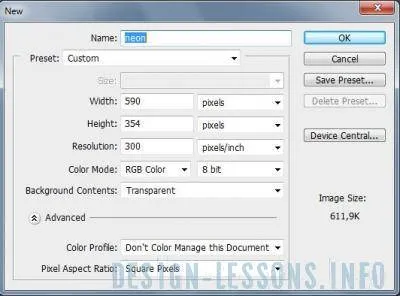
2. Създаване на заден план, като тухлена стена. В лентата с инструменти изберете тъмно ръждиво кафяво C-0, М-100, Y-100, K-60.
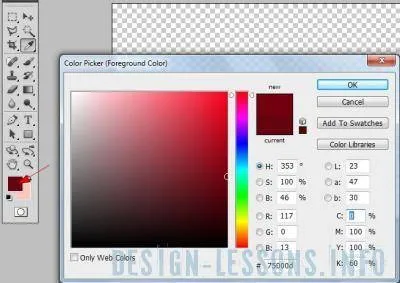
Напълнете цвета на фона на тухлата, Edit> Fill или клавишната комбинация Shift + Backspace.
3. Изберете Filter> Texture> Texturizer.
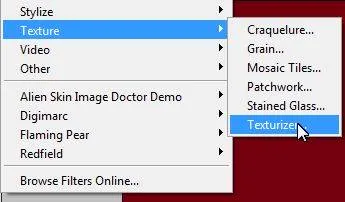
Тухла изберете текстура (тухла) и да определите стойности: мащабиране - 200%, за взаимопомощ - 14, Светлина - в горния ляв ъгъл.
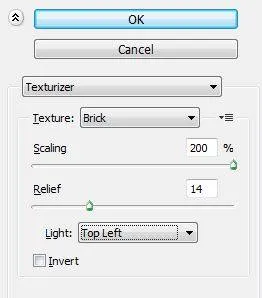

Нека да наречем "тухла" този слой.
4. Създайте нов слой "облаци". Ние изберете фонов цвят C-0, М-100, Y-100, K-70 и първичната С-0, М-100, Y-100, K-100.
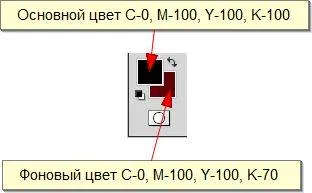
Да отидем в Filter> Render> Clouds.
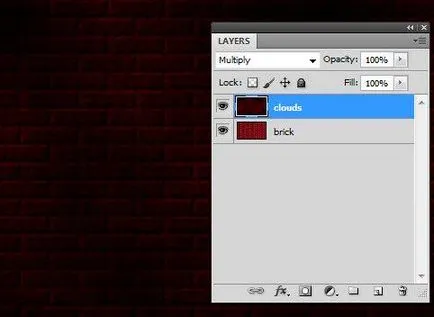
Ние избираме режим Умножение смесване.
5. За по-реалистичен ефект, се облекчи и произволна част от тухлена стена потъмнее, като направите следното. Ние избирам отделните тухли Shift-селекция инструмент Restangular Marquee.
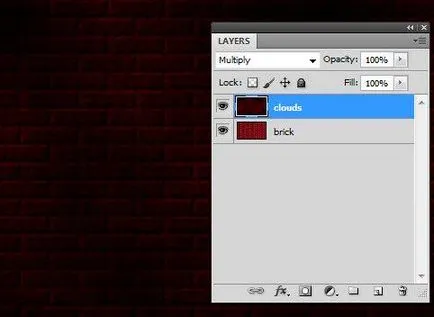
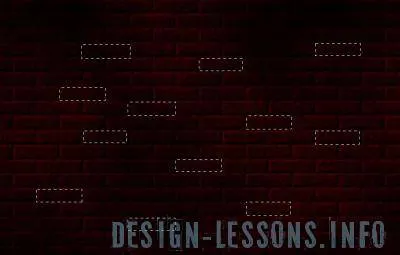
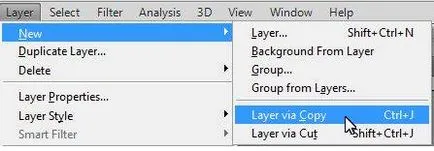
Присвояване на ново име на слой «по-лек тухла». С активното избран слой го облекчи използване на Image> Adjustments> Brightness / Contrast.
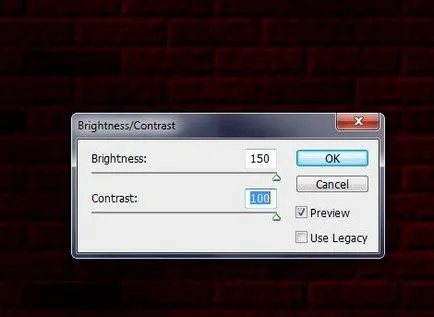
6. При повторение на етапа на активен слой тухла 5, този път слой да потъмнява. Ние наричаме слой потъмнели тухла. Можете също да опитате да се подчертае още няколко тухли и да използва Brightness / Contrast да направи средната стойност, задачата е да тухли покритие не е еднаква.
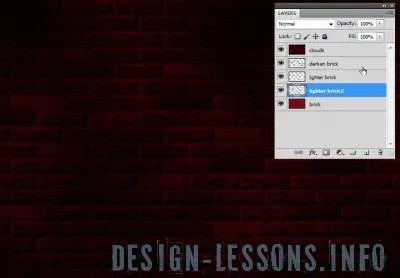
7. След това се prispupim за създаването на нашата неонова тръба. Изберете Type Tool (текст) и напишете думата Кафе с помощта на подходящ шрифт. В този случай, на шрифт Arial Bold Гранитни. Нека да зададете червеният цвят на шрифта.
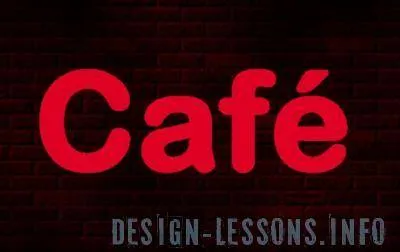
8. Създаване на копие на слоя с текста Ctrl + Й. Работа с копие на слоя с текста, да направи смесване режим умножете, Fill - 35%.
Щракнете с десния бутон върху слоя и изберете Blending Options. Отворете прозореца Layer Style. Приложи ефекта, за да разделите: Outer Glow, Inner Glow с червената светлина на буквите и инсулт в жълто градиент (виж по-долу снимки на настройката.).
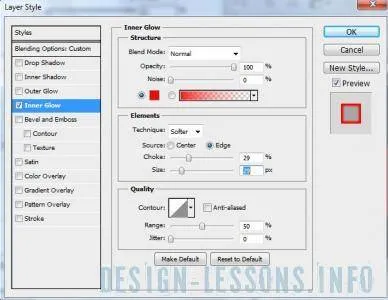
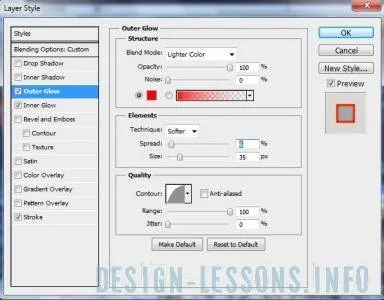

9. слоевете палитра комбинирате слоеве от тухли с фон, оставяйки непокътната слой неонов текст. Създаване на копие на основния слой на Linear Dodge режим смесване (Добавяне).
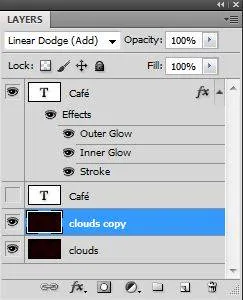
можете да повторите стъпка с налагане на екрана, докато се постигне желания резултат, ако желаете. Фонът трябва да бъде по-подробно в светлина и сянка.
Ето как нашия текст се превърна в нажежен неонова тръба:
